நீங்கள் ஒரு தகவல் தொழில்நுட்ப நிபுணராக இருந்தால், அடோப் இல்லஸ்ட்ரேட்டர் ஒரு சிறந்த மென்பொருள் என்பதை நீங்கள் அறிவீர்கள். ஆனால் நீங்கள் இலவச சோதனையைப் பதிவிறக்க வேண்டும் என்றால் என்ன செய்வது? விண்டோஸ் 11/10 இல் இதை எப்படி செய்வது என்பது இங்கே. 1. அடோப் இணையதளத்திற்குச் செல்லவும். 2. 'இலவச சோதனை' பகுதிக்கு கீழே உருட்டவும். 3. 'இல்லஸ்ட்ரேட்டர்' இணைப்பைக் கிளிக் செய்யவும். 4. மென்பொருளைப் பதிவிறக்க பக்கத்தில் உள்ள வழிமுறைகளைப் பின்பற்றவும். 5. அடோப் இல்லஸ்ட்ரேட்டரின் இலவச சோதனையை அனுபவிக்கவும்!
நீங்கள் விரும்பினால் விண்டோஸ் 11/10 கணினியில் அடோப் இல்லஸ்ட்ரேட்டரை இலவசமாகப் பதிவிறக்கவும் , நீங்கள் அதை எப்படி செய்யலாம் என்பது இங்கே. உங்கள் Windows கணினிக்கான Adobe Illustrator இன் இலவச சோதனை பதிப்பை அதிகாரப்பூர்வ இணையதளத்தில் இருந்து பதிவிறக்கம் செய்யலாம். Adobe ஆனது அனைத்து அம்சங்களுடனும் இல்லஸ்ட்ரேட்டரின் 7-நாள் சோதனையை வழங்குகிறது, இதன் மூலம் வாடிக்கையாளர்கள் பணத்தைச் செலவழிக்கும் முன் பயன்பாட்டைச் சோதிக்க முடியும்.
அடோப் இல்லஸ்ட்ரேட்டர் மூன்று வெவ்வேறு பதிப்புகளில் கிடைக்கிறது - தனிநபர்கள், குழுக்கள் மற்றும் கல்வி நிறுவனங்களுக்கு. நீங்கள் எந்த பதிப்பைத் தேர்வு செய்தாலும், இலவச சோதனையைத் தேர்வுசெய்யலாம். இருப்பினும், சோதனைக் காலம் முடிந்த பிறகும் இந்தப் பயன்பாட்டைத் தொடர்ந்து பயன்படுத்த முடியாது. அடோப் இல்லஸ்ட்ரேட்டரைத் தொடர்ந்து பயன்படுத்துவதற்கும் அனைத்து அம்சங்களையும் அனுபவிப்பதற்கும் நீங்கள் திட்டங்களில் ஒன்றில் குழுசேர வேண்டும்.
நீங்கள் தொடங்குவதற்கு முன், இந்த பயன்பாட்டின் விலையை நீங்கள் அறிந்திருக்க வேண்டும். முன்பு கூறியது போல், மூன்று பதிப்புகள் உள்ளன மற்றும் அவை அனைத்தும் விலை அமைப்புடன் கீழே குறிப்பிடப்பட்டுள்ளன.
தனிநபர்களுக்கு:
இங்கே உங்களுக்கு மூன்று விருப்பங்கள் உள்ளன. 7 நாள் இலவச சோதனைக்கு கூடுதலாக, பின்வருவனவற்றை நீங்கள் காணலாம்:
- ஆண்டு + மாதாந்திர பில்லிங்: மாதத்திற்கு .99.
- ஆண்டு + ப்ரீபெய்ட்: வருடத்திற்கு 9.88
- மாதாந்திரம்: .49/மாதம்
அணிகளுக்கு:
பத்து குழு உறுப்பினர்களுடன் சேர்ந்து இந்த திட்டத்தை நீங்கள் பயன்படுத்தலாம். இது Adobe Illustrator பயன்பாட்டை மட்டும் வழங்கவில்லை என்றாலும், இந்த குறிப்பிட்ட பயன்பாட்டை நீங்கள் மற்றவர்களுடன் சேர்த்து பயன்படுத்தலாம்.
மாணவர்கள் மற்றும் ஆசிரியர்களுக்கு:
நீங்கள் பள்ளி மேலாளராக இருந்து, இல்லஸ்ட்ரேட்டரை வாங்க விரும்பினால், கிரியேட்டிவ் கிளவுட் ஆல் ஆப்ஸ் பதிப்பைத் தேர்ந்தெடுக்க வேண்டும். அவருக்கு இரண்டு திட்டங்கள் உள்ளன:
ஆடியோ சேவைகள் பதிலளிக்கவில்லை
- ஆண்டு + மாதாந்திர பில்லிங்: மாதத்திற்கு .99.
- ஆண்டு + ப்ரீபெய்ட்: வருடத்திற்கு 9.88
FYI, நீங்கள் தேர்வு செய்தால் தனிநபர்கள் அல்லது மாணவர்கள் மற்றும் ஆசிரியர்கள் திட்டம், நீங்கள் ஒரு கடன் அட்டை பயன்படுத்த வேண்டும். இருப்பினும், இது பொருந்தாது அணிகள் .
விண்டோஸ் 11/10 இல் அடோப் இல்லஸ்ட்ரேட்டர் இலவச சோதனையை எவ்வாறு பதிவிறக்குவது
Windows 11/10 இல் Adobe Illustrator இலவச சோதனையைப் பதிவிறக்க, இந்தப் படிகளைப் பின்பற்றவும்:
- Adobe இன் அதிகாரப்பூர்வ வலைத்தளத்தைத் திறக்கவும்.
- கிளிக் செய்யவும் இலவச சோதனையைத் தொடங்கவும் பொத்தானை.
- நீங்கள் தேர்வு செய்ய விரும்பும் திட்டத்தை தேர்வு செய்யவும்.
- அச்சகம் தொடரவும் பொத்தானை.
- உங்கள் மின்னஞ்சல் முகவரியை உள்ளிட்டு பொத்தானைக் கிளிக் செய்யவும் தொடரவும் பொத்தானை.
- உங்கள் கிரெடிட் கார்டு தகவல் அல்லது பேபால் மின்னஞ்சல் ஐடியை உள்ளிடவும்.
- அச்சகம் நான் ஒப்புக்கொள்கிறேன் மற்றும் குழுசேருகிறேன் பொத்தானை.
- உங்கள் கணினியில் பயன்பாட்டைப் பதிவிறக்கி நிறுவல் செயல்முறையைத் தொடங்கவும்.
இந்தப் படிகளைப் பற்றி மேலும் அறிய, தொடர்ந்து படிக்கவும்.
தொடங்குவதற்கு, நீங்கள் அதிகாரப்பூர்வ அடோப் இணையதளத்தை இங்கு திறக்க வேண்டும் adobe.com . இங்கே நீங்கள் பார்க்கலாம் இலவச சோதனையைத் தொடங்கவும் பொத்தானை. நீங்கள் இந்த பொத்தானைக் கிளிக் செய்ய வேண்டும்.

FYI, இல்லஸ்ட்ரேட்டர் பக்கத்திற்கான நேரடி இணைப்பு மேலே கொடுக்கப்பட்டுள்ளது. விருப்பமாக, நீங்கள் அடோப் இணையதளத்தைத் திறந்து, இல்லஸ்ட்ரேட்டர் பக்கத்திற்கும் செல்லலாம்.
அதன் பிறகு, நீங்கள் குழுசேர விரும்பும் திட்டத்தை நீங்கள் தேர்வு செய்ய வேண்டும். முன்பு கூறியது போல், அடோப் பல திட்டங்களை வழங்குகிறது.
படி:
- ஆரம்பநிலையாளர்களுக்கான அடோப் இல்லஸ்ட்ரேட்டர் உதவிக்குறிப்புகள் மற்றும் தந்திரங்கள்
- விண்டோஸ் கணினியில் இல்லஸ்ட்ரேட்டர் விருப்பங்களை எவ்வாறு மீட்டமைப்பது
நீங்கள் ஒரு திட்டத்தைத் தேர்ந்தெடுத்ததும், பொத்தானைக் கிளிக் செய்ய வேண்டிய நேரம் இது தொடரவும் பொத்தானை மற்றும் உங்கள் மின்னஞ்சல் முகவரியை உள்ளிடவும். அதன் பிறகு, நீங்கள் கட்டண விவரங்களை உள்ளிட வேண்டும். இரண்டு விருப்பங்கள் உள்ளன - கிரெடிட் கார்டு மற்றும் பேபால்.
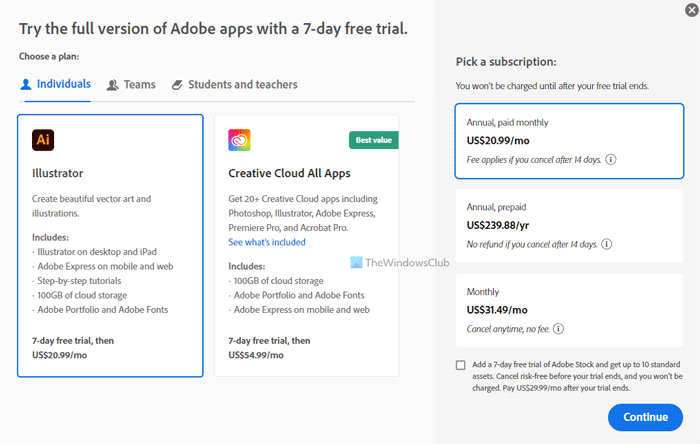
நீங்கள் ஒரு விருப்பத்தைத் தேர்ந்தெடுத்து, தேவையான தகவலை உள்ளிட்டு பொத்தானைக் கிளிக் செய்யலாம் நான் ஒப்புக்கொள்கிறேன் மற்றும் குழுசேருகிறேன் பொத்தானை.
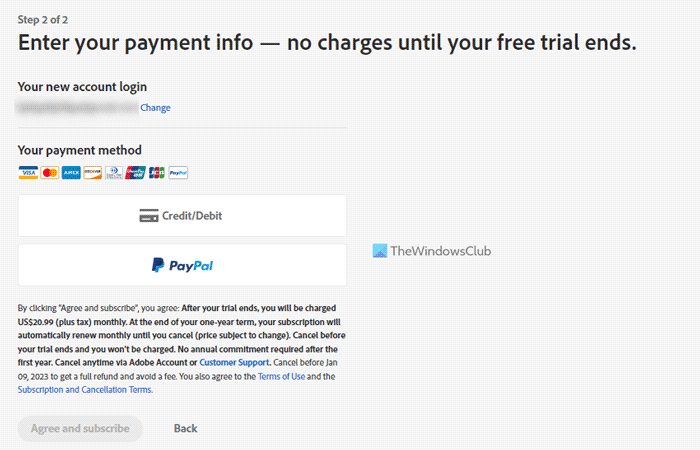
இது இயங்கக்கூடியதை பதிவிறக்கம் செய்ய உங்களை அனுமதிக்கிறது. பயன்பாட்டைப் பதிவிறக்கி நிறுவல் செயல்முறையைத் தொடங்கவும்.
இவ்வளவு தான்! இந்த வழிகாட்டி உங்களுக்கு உதவியது என்று நம்புகிறேன்.
படி: இல்லஸ்ட்ரேட்டர் தொடர்ந்து செயலிழந்து, உறைந்து, மூடுகிறது, உறைகிறது அல்லது பதிலளிக்கவில்லை















